domingo, 26 de diciembre de 2010
sábado, 25 de diciembre de 2010
Feliz Navidad.
Feliz Navidad 2.010 y Año Nuevo 2.011
Un compañero de juegos me envio este arbolito que quiero compartir con todos vosotr@s.
______________________*_/\_
> _____________________) ” (
> ____________________*Paz*
> ___________________*Unión*
> __________________*Alegrias*
> _________________*Espranzas*
> ________________*Amr*Suceso*
> _______________* Realizaciones *
> ______________*Respeto*armonía*
> _____________*Salud***solidaridad*
> ____________*Felicidad****Humildad*
> ___________*Cofraternización**Pureza*
> __________*Amistad**Sabiduría*Perdón*
> _________*Igualdad*Libertad*BuenSuerte*
> ________*Sinceridad*Estima***Fraternidad*
> _______*Equilibrio**Dignidad**Benevolencia *
> ______*Fé*Bondad*Paciência*Ventura**Fuerza*
> ____*Tenacidad-Prosperidad *** Reconocimento *
> __*Son mis deseos Felíz Navidad y Año Nuevo 2011*
> _*********Te deseo que lo pases bien estos días *******
> ___________________ (`•.•´)___________________
> ___________________ (`•.•´)___________________
> ___________________ (`•.•´)___________________
> ___________________ (`•.•´)___________________´
Saludos a todos los compañeros de KRK.
Un compañero de juegos me envio este arbolito que quiero compartir con todos vosotr@s.
______________________*_/\_
> _____________________) ” (
> ____________________*Paz*
> ___________________*Unión*
> __________________*Alegrias*
> _________________*Espranzas*
> ________________*Amr*Suceso*
> _______________* Realizaciones *
> ______________*Respeto*armonía*
> _____________*Salud***solidaridad*
> ____________*Felicidad****Humildad*
> ___________*Cofraternización**Pureza*
> __________*Amistad**Sabiduría*Perdón*
> _________*Igualdad*Libertad*BuenSuerte*
> ________*Sinceridad*Estima***Fraternidad*
> _______*Equilibrio**Dignidad**Benevolencia *
> ______*Fé*Bondad*Paciência*Ventura**Fuerza*
> ____*Tenacidad-Prosperidad *** Reconocimento *
> __*Son mis deseos Felíz Navidad y Año Nuevo 2011*
> _*********Te deseo que lo pases bien estos días *******
> ___________________ (`•.•´)___________________
> ___________________ (`•.•´)___________________
> ___________________ (`•.•´)___________________
> ___________________ (`•.•´)___________________´
Saludos a todos los compañeros de KRK.
viernes, 24 de diciembre de 2010
Gedit como IDE
Gedit es un estupendo editor y un IDE perfecto para los que empezamos a introducirnos en el mundo de la programación. Pero tendríamos que tunearlo un poco para sacarle mas partido como IDE.
Así pues os cuento como lo he dejado yo, aunque como siempre para gustos los colores.
En Preferencias>Ver:
1. Desactiva ajuste de texto.
2. Activa Mostrar numeros de linea.
3. Activa Resaltar linea actual
4. Resaltar pareja de corchetes.
En Preferencias>Editor:
Anchura tabulacion poner 4.
Activar sangria automatica.
Desactivar crear copia automática, ya que crea archivos que empiezan por ~ y Linux los toma como ocultos. Podría dar problemas al subirlos a un servidor.
Activa los siguientes complementos:
Panel examinador de archivos. Pone un panel lateral para examinar y acceder a los archivos de nuestro proyecto (Tecla rápida F9).
Recortes: Permite insertar trozos de código, o estructuras muy utilizadas, escribe la palabra clave y luego pulsa tabulador, el resto se escribirá solo. Se pueden añadir recortes, es a mi parecer un complemento muy util. Herramientas>Recortes
Sangrar lineas. Para el sangrado de lineas se activa con Ctrl+T
Para saber mas sobre complementos y plugins visita: Micah Carrick
Ahora solo queda castigarnos menos la vista, para eso tenemos, los esquemas de colores. Puedes probar los que vienen por defecto o bajar alguno.
La captura anterior pertenece a BlackUbuntu.xml (de creación propia).
Para bajar e instalar un esquema: baja (p. ej.) el archivo BlackUbuntu.xml
seguramente se te abrirá el codigo en el navegador, si es asi: Archivo>guardar como y lo guardas.
Abres Preferencias>Tipografias y colores.
Pinchas en añadir lo buscas y una vez añadido ya puedes borrar el archivo que habías descargado.
Puedes bajar mas esquemas de colores desde: https://github.com/mig/gedit-themes
Y si pasas por aquí no olvides comentar.
Así pues os cuento como lo he dejado yo, aunque como siempre para gustos los colores.
En Preferencias>Ver:
1. Desactiva ajuste de texto.
2. Activa Mostrar numeros de linea.
3. Activa Resaltar linea actual
4. Resaltar pareja de corchetes.
En Preferencias>Editor:
Anchura tabulacion poner 4.
Activar sangria automatica.
Desactivar crear copia automática, ya que crea archivos que empiezan por ~ y Linux los toma como ocultos. Podría dar problemas al subirlos a un servidor.
Activa los siguientes complementos:
Panel examinador de archivos. Pone un panel lateral para examinar y acceder a los archivos de nuestro proyecto (Tecla rápida F9).
Recortes: Permite insertar trozos de código, o estructuras muy utilizadas, escribe la palabra clave y luego pulsa tabulador, el resto se escribirá solo. Se pueden añadir recortes, es a mi parecer un complemento muy util. Herramientas>Recortes
Sangrar lineas. Para el sangrado de lineas se activa con Ctrl+T
Para saber mas sobre complementos y plugins visita: Micah Carrick
Ahora solo queda castigarnos menos la vista, para eso tenemos, los esquemas de colores. Puedes probar los que vienen por defecto o bajar alguno.
La captura anterior pertenece a BlackUbuntu.xml (de creación propia).
Para bajar e instalar un esquema: baja (p. ej.) el archivo BlackUbuntu.xml
seguramente se te abrirá el codigo en el navegador, si es asi: Archivo>guardar como y lo guardas.
Abres Preferencias>Tipografias y colores.
Pinchas en añadir lo buscas y una vez añadido ya puedes borrar el archivo que habías descargado.
Puedes bajar mas esquemas de colores desde: https://github.com/mig/gedit-themes
Y si pasas por aquí no olvides comentar.
Etiquetas:
blackubuntu,
colores gedit,
configurar gedit,
esquemas,
gedit,
ide,
linux
jueves, 23 de diciembre de 2010
Frames con XHTML
Hace unos días mi hija empezó a hacer cosas en el mundo del diseño Web y de momento tropezo con un pequeño problema.
Y si quiero ampliar el menú que pasa?
Tengo que reescribir 500 paginas?
Si ya se que hay plantillas (templates). Y que con Ps y Dw se pueden crear y que además las venden y regalan por la web. Pero cuando uno empieza a aprender algo, desde mi punto de vista es mejor hacerlo desde abajo y sigo pensando que es mejor hacer la primera web con un editor que con una aplicación.
Por otro lado es interesante aprender lo que se puede hacer con html y después ir incorporando javascript, php y otras cosas.
Bueno solo comentar, que se lo justo de HTML y nada de CSS, así que si alguien quiere aportar algo que lo haga.
Bueno no me enrollo mas, a lo que vamos.
El siguiente ejemplo de frames genera una pantalla como esta:
La definición del documento principal (index.html) seria la siguiente:
Bien ya tenemos el index.html hemos definido 2 columnas 20% y 80%, también podríamos haber definido una fija de 150 px y otra con "*" que seria el resto de la pantalla. Bien el siguiente codigo sera el del menú con las opciones, si alguna vez añadiéramos alguna opción mas no haría falta modificar otro archivo tan solo este. A este lo voy a llamar menu.html
como veis el target="ventana_contenido", se define en el codigo anterior. asi pues cuando clikemos en Opción 1 nos cargara op1.html en "ventana_contenido".
Y Por ultimo para entender mejor como va esto un pequeño código de lo que podría ser la ventana inicial.
Lo mejor es que bajes todos los archivos de:
http://wingedbox.com/downloads/7746-web001-rar.rar
Y entenderás mejor el funcionamiento.
Y desde el siguiente enlace puedes bajar parte del proyecto web de mi hija, que incluye css, cabeceras y mas cosas para que puedas comprobar la utilidad de esta etiqueta así como el funcionamiento en una web "completa".
Para terminar aquí os dejo una tabla con las etiquetas para la creación de frames
Y si quiero ampliar el menú que pasa?
Tengo que reescribir 500 paginas?
Si ya se que hay plantillas (templates). Y que con Ps y Dw se pueden crear y que además las venden y regalan por la web. Pero cuando uno empieza a aprender algo, desde mi punto de vista es mejor hacerlo desde abajo y sigo pensando que es mejor hacer la primera web con un editor que con una aplicación.
Por otro lado es interesante aprender lo que se puede hacer con html y después ir incorporando javascript, php y otras cosas.
Bueno solo comentar, que se lo justo de HTML y nada de CSS, así que si alguien quiere aportar algo que lo haga.
Bueno no me enrollo mas, a lo que vamos.
El siguiente ejemplo de frames genera una pantalla como esta:
La definición del documento principal (index.html) seria la siguiente:
<!DOCTYPE html PUBLIC "-//W3C//DTD XHTML 1.0 Frameset//EN"
"http://www.w3.org/TR/xhtml1/DTD/xhtml1-frameset.dtd">
<HTML>
<HEAD>
<TITLE>frames en XHTML</HTML>
</HEAD>
<!-- Como podeis ver los tags <body> brillan -->
<!-- por su ausencia -->
<FRAMESET COLS="20%, 80%">
<FRAME SRC="menu.html">
<FRAME SRC="contenido.html" NAME="ventana_contenido">
</FRAMESET>
</HTML>Bien ya tenemos el index.html hemos definido 2 columnas 20% y 80%, también podríamos haber definido una fija de 150 px y otra con "*" que seria el resto de la pantalla. Bien el siguiente codigo sera el del menú con las opciones, si alguna vez añadiéramos alguna opción mas no haría falta modificar otro archivo tan solo este. A este lo voy a llamar menu.html
<!DOCTYPE html PUBLIC "-//W3C//DTD XHTML 1.0 Frameset//EN"
"http://www.w3.org/TR/xhtml1/DTD/xhtml1-frameset.dtd">
<html>
<head>
<title>Contenido</title>
</head>
<body>
<h3> Menu </h3>
<ul>
<li> <a href="/op1.html" target="ventana_contenido">
Opción 1 </a>
<li> <a href="/op2.html" target="ventana_contenido">
Opción 2 </a>
<li> <a href="/op3.html" target="ventana_contenido">
Opción 3 </a>
</ul>
</body>
</html>
como veis el target="ventana_contenido", se define en el codigo anterior. asi pues cuando clikemos en Opción 1 nos cargara op1.html en "ventana_contenido".
Y Por ultimo para entender mejor como va esto un pequeño código de lo que podría ser la ventana inicial.
<!DOCTYPE html PUBLIC "-//W3C//DTD XHTML 1.0 Frameset//EN"
"http://www.w3.org/TR/xhtml1/DTD/xhtml1-frameset.dtd">
<html>
<head>
<title>Contenido</title>
</head>
<body>
<h3>Esto es un pequeño tutorial sobre el uso de:</h3>
</br>
<h3>Frames con XHTML. Dedicado a: Mi hija Sofía y</h3>
</br>
<h3>Todos los lectores de Ubuntu y Algo Mas</h3>
</body>
</html>
Lo mejor es que bajes todos los archivos de:
http://wingedbox.com/downloads/7746-web001-rar.rar
Y entenderás mejor el funcionamiento.
Y desde el siguiente enlace puedes bajar parte del proyecto web de mi hija, que incluye css, cabeceras y mas cosas para que puedas comprobar la utilidad de esta etiqueta así como el funcionamiento en una web "completa".
Para terminar aquí os dejo una tabla con las etiquetas para la creación de frames
| Documento Marco | <FRAMESET></FRAMESET> |
(en lugar de <BODY>) |
| altura en filas | <FRAMESET ROWS=*></FRAMESET> |
(* = tamaño relativo) |
| anchura en columnas | <FRAMESET COLS=,,,></FRAMESET> |
(píxel ó %) |
| anchura del borde | <FRAMESET BORDER=?> | |
| borde | <FRAMESET FRAMEBORDER="yes|no"> |
|
| color del borde | <FRAMESET BORDERCOLOR="#$$$$$$"> |
|
| Definición del marco | <FRAME> | (contenido de cada uno de los recuadros) |
| documento que se debe mostrar | <FRAME SRC="URL"> |
|
| denominación del frame | <FRAME NAME="***"|_blank|_self| _parent|_top> |
|
| anchura de los márgenes | <FRAME MARGINWIDTH=?> | (margen izquierdo y derecho) |
| altura de los márgenes | <FRAME MARGINHEIGHT=?> | (margen superior e inferior) |
| barra de desplazamiento o no | <FRAME SCROLLING="YES|NO|AUTO"> |
|
| no redimensionable | <FRAME NORESIZE> | |
| borde | <FRAME FRAMEBORDER="yes|no"> |
|
| color del borde | <FRAME BORDERCOLOR="#$$$$$$"> |
|
| contenido en ausencia de marco | <NOFRAMES></NOFRAMES> |
(para navegadores antiguos) |
miércoles, 22 de diciembre de 2010
zenity: Crear dialogos graficos en bash.
Zenity nos permite crear diálogos gráficos en nuestros scripts, de una forma bastante sencilla. Lo primero es tenerlo instalado o instalarlo.
$ sudo apt-get install zenity
Ademas de lo que yo te cuente aqui no estaria mal que hicieses un:
$ zenity --help
para mas información sobre sus posibilidades. No obstante aqui te pongo algunos ejemplos y sus resultados:
Ventana informativa:
Codigo:
$ zenity --info --text "Hola Mundo, perdon por existir"
salida:
Ventana de alerta:
Codigo:
$ zenity --warning --title="Ubuntu y algo mas" --text "Estas demasiado tiempo frente al PC. Tu cerebro se formateara en 1 minuto."
Salida:
Icono de notificación:
Codigo:
$ zenity --notification --text "Apagame y sal a pasear"
Salida:
Dialogo de lista y selección:
Codigo:
#!/bin/bash
zenity --list \
--title="Elige una opcion:" \
--column="numero" --column="Estado" --column="Solución" \
1 Sediento "Beber" \
2 Hambriento "Comer" \
3 Ambas "Comer y beber" \
Salida:
Selección de archivos:
$ zenity --file-selection --title="Selecciona una archivo"
Salida: Se abre Nautilus para seleccionar archivo.
Dialogo de progreso:
Codigo:
#!/bin/bash
( echo "10" ; sleep 1
echo "20" ; sleep 1
echo "50" ; sleep 1
) |
zenity --progress \
--title="Dialogo de progreso" \
--text="Estoy haciendo cosas" \
--percentage=0
zenity --info --text="Ya he acabado"
Salida:
Entrada de texto:
Codigo:
#!/bin/sh
if zenity --entry \
--title="Ubuntu y algo mas" \
--text="Me gustaria conocerte" \
--entry-text "Pon aqui tu nombre" \
then zenity --info --text="Yo me llamo kike, encantado de conocerte "
else zenity --info --text="Que insociable eres"
fi
Salida:
Generar numeros con una barra de desplazamiento:
Codigo:
zenity --scale \
--title="Barra" \
--text="Mueve la barra" \
--min-value=1 --max-value=10 --value=5
Salida:
Asignar salida de zenity a una variable:
Codigo:
#!/bin/bash
var=$(zenity --entry \
--title="Agregar una entrada" \
--text="Introdusca su _contraseña:")
if [ $var = "" ]
then zenity --info --text="joer joer, no has intousio na"
else zenity --info --text="Encantado de conocerte $var"
fi
Salida:
A estas alturas ya no voy a hacer una captura de la salida, es muy previsible.
Bueno y hasta aquí hemos llegado, supongo que con el tiempo ire poniendo algo mas interesante, esto solo pretende ser una introducción sencilla para los que no conozcáis zenity.
Tutorial zenity: http://library.gnome.org/users/zenity/stable/index.html.es
$ sudo apt-get install zenity
Ademas de lo que yo te cuente aqui no estaria mal que hicieses un:
$ zenity --help
para mas información sobre sus posibilidades. No obstante aqui te pongo algunos ejemplos y sus resultados:
Minitutorial Zenity: Ejemplos del uso de zenity.
Ventana informativa:
Codigo:
$ zenity --info --text "Hola Mundo, perdon por existir"
salida:
Ventana de alerta:
Codigo:
$ zenity --warning --title="Ubuntu y algo mas" --text "Estas demasiado tiempo frente al PC. Tu cerebro se formateara en 1 minuto."
Salida:
Icono de notificación:
Codigo:
$ zenity --notification --text "Apagame y sal a pasear"
Salida:
Dialogo de lista y selección:
Codigo:
#!/bin/bash
zenity --list \
--title="Elige una opcion:" \
--column="numero" --column="Estado" --column="Solución" \
1 Sediento "Beber" \
2 Hambriento "Comer" \
3 Ambas "Comer y beber" \
Salida:
Selección de archivos:
$ zenity --file-selection --title="Selecciona una archivo"
Salida: Se abre Nautilus para seleccionar archivo.
Dialogo de progreso:
Codigo:
#!/bin/bash
( echo "10" ; sleep 1
echo "20" ; sleep 1
echo "50" ; sleep 1
) |
zenity --progress \
--title="Dialogo de progreso" \
--text="Estoy haciendo cosas" \
--percentage=0
zenity --info --text="Ya he acabado"
Salida:
Entrada de texto:
Codigo:
#!/bin/sh
if zenity --entry \
--title="Ubuntu y algo mas" \
--text="Me gustaria conocerte" \
--entry-text "Pon aqui tu nombre" \
then zenity --info --text="Yo me llamo kike, encantado de conocerte "
else zenity --info --text="Que insociable eres"
fi
Salida:
Generar numeros con una barra de desplazamiento:
Codigo:
zenity --scale \
--title="Barra" \
--text="Mueve la barra" \
--min-value=1 --max-value=10 --value=5
Salida:
Asignar salida de zenity a una variable:
Codigo:
#!/bin/bash
var=$(zenity --entry \
--title="Agregar una entrada" \
--text="Introdusca su _contraseña:")
if [ $var = "" ]
then zenity --info --text="joer joer, no has intousio na"
else zenity --info --text="Encantado de conocerte $var"
fi
Salida:
A estas alturas ya no voy a hacer una captura de la salida, es muy previsible.
Bueno y hasta aquí hemos llegado, supongo que con el tiempo ire poniendo algo mas interesante, esto solo pretende ser una introducción sencilla para los que no conozcáis zenity.
Tutorial zenity: http://library.gnome.org/users/zenity/stable/index.html.es
domingo, 19 de diciembre de 2010
kcolorchooser: Obtener codigos de color en ubuntu.
kcolorchosser es una sencilla aplicación que nos permite obtener codigos de color de cualquier punto de la pantalla.
Para instalarlo:
$ sudo apt-get install kcolorchosser
Y lo encontraras en Aplicaciones>graficos>kcolorchosser
El funcionamiento es muy sencillo, si quieres obtener el color fuera de la aplicación, pincha en añadir los colores personalizados y mueve la cruz por la pantalla eligiendo el color deseado de dará el código.
Otra aplicación muy parecida es gcolor2 para instalarla:
$ sudo apt-get install gcolor2
Para instalarlo:
$ sudo apt-get install kcolorchosser
Y lo encontraras en Aplicaciones>graficos>kcolorchosser
El funcionamiento es muy sencillo, si quieres obtener el color fuera de la aplicación, pincha en añadir los colores personalizados y mueve la cruz por la pantalla eligiendo el color deseado de dará el código.
Otra aplicación muy parecida es gcolor2 para instalarla:
$ sudo apt-get install gcolor2
Etiquetas:
codigos colores,
gcolor2,
html,
kcolorchosser,
ubuntu
viernes, 10 de diciembre de 2010
Recuperar contraseñas de archivos rar.
En ocasiones podemos olvidar la contraseña de alguna carpeta rar, zip o 7z. Si no hemos sido muy "seguros" y no hemos puesto demasiados caracteres, podemos recuperarla fácilmente con rarcrack. Si la contraseña es muy fuerte pues también, pero piensa que rarcrack realiza un ataque por fuerza bruta al archivo con lo cual puede estar mucho tiempo para obtener la clave.
1. Lo unico que te faltara por instalar sera, el paquete libxml2-dev, lo demas lo tendras ya instaldo. Asi pues.
$ sudo aptitude install libxml2-dev
En versiones posteriores a Ubuntu 10.04: $ sudo apt-get install libxml2-dev
2. Nos bajamos el archivo.
Pagina del autor: http://rarcrack.sourceforge.net/
3. Nos movemos a la carpeta donde se descargo y Descomprimimos.
En mi caso:
$ cd /home/usuario/Descargas (Sustituye usuario por tu carpeta usuario)
Y Descomprimimos
$ tar -xjf rarcrack-0.2.tar.bz2
4. Compilamos.
Te habra aparecido una carpeta `rarcrack-0.2` pues te mueves a esa carpeta.
$ cd rarcrack-0.2
Y compilamos:
$ make
$ sudo make install
Puede que te salga algún error al compilar. No obstante en mi caso funciona perfectamente. Pese al error 206 y alguno mas. (Podéis ver por la red que las soluciones son de copia y pega y no acaban de funcionar, seguiré investigando).
Bueno pues ahora a hacerlo funcionar.
si haceis un $ dir o un $ ls vereis que hay un archivo que se llama test.rar al intentar ejecutarlo os saldra esto:
Ala pues vamos a obtener su contraseña. Como pues fácil.
Dios mio! No funciona!!! -- Claro vas a lo facil que tal si haces un $rarcrack --help y usas las opciones que deberian ser opcionales?? igual asi funciona.
$ rarcrack test.rar --threads 3 --type rar
Ahora si funciona. (al menos a mi). y el resultado seria el siguiente:
Ahora ya puedes abrirlo la contraseña es `100`.
Si quieres practicar puedes bajar este archivo cuyo contenido solo veras si averiguas la clave. Solo dos letras, para que no tarde mucho.
Instalación y uso de rarcrack
1. Lo unico que te faltara por instalar sera, el paquete libxml2-dev, lo demas lo tendras ya instaldo. Asi pues.
$ sudo aptitude install libxml2-dev
En versiones posteriores a Ubuntu 10.04: $ sudo apt-get install libxml2-dev
2. Nos bajamos el archivo.
Pagina del autor: http://rarcrack.sourceforge.net/
3. Nos movemos a la carpeta donde se descargo y Descomprimimos.
En mi caso:
$ cd /home/usuario/Descargas (Sustituye usuario por tu carpeta usuario)
Y Descomprimimos
$ tar -xjf rarcrack-0.2.tar.bz2
4. Compilamos.
Te habra aparecido una carpeta `rarcrack-0.2` pues te mueves a esa carpeta.
$ cd rarcrack-0.2
Y compilamos:
$ make
$ sudo make install
Puede que te salga algún error al compilar. No obstante en mi caso funciona perfectamente. Pese al error 206 y alguno mas. (Podéis ver por la red que las soluciones son de copia y pega y no acaban de funcionar, seguiré investigando).
Bueno pues ahora a hacerlo funcionar.
si haceis un $ dir o un $ ls vereis que hay un archivo que se llama test.rar al intentar ejecutarlo os saldra esto:
Ala pues vamos a obtener su contraseña. Como pues fácil.
enrique@enrique-desktop:~/Descargas/rarcrack-0.2$ rarcrack test.rar
RarCrack! 0.2 by David Zoltan Kedves (kedazo@gmail.com)
Fallo de segmentación
enrique@enrique-desktop:~/Descargas/rarcrack-0.2$ rarcrack test
RarCrack! 0.2 by David Zoltan Kedves (kedazo@gmail.com)
ERROR: The specified file (test) is not exists or
you don't have a right permissions!
Dios mio! No funciona!!! -- Claro vas a lo facil que tal si haces un $rarcrack --help y usas las opciones que deberian ser opcionales?? igual asi funciona.
$ rarcrack test.rar --threads 3 --type rar
Ahora si funciona. (al menos a mi). y el resultado seria el siguiente:
Ahora ya puedes abrirlo la contraseña es `100`.
Si quieres practicar puedes bajar este archivo cuyo contenido solo veras si averiguas la clave. Solo dos letras, para que no tarde mucho.
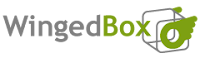 |
sábado, 4 de diciembre de 2010
Wikileaks
Que es Wikileaks o cablegate?
Eso mismo fue lo que yo le pregunte (Fragmento del tema círculos viciosos de Joaquín Sabina).
Y es que los que no nacemos aprendidos igual cuando oímos en los telediarios que en cierto sitio han aparecido ciertas filtraciones no sabemos exactamente de que hablan o que es lo que es. Pero ah! bendito St. Google, y apreciada humana curiosidad que nos hace buscar aprender y compartir. Y como la red esta como esta y una cosa lleva a la otra acabas sabiendo mas de lo que pretendías saber y acabando con mas dudas de las que tenias así pues respondiendo la pregunta inicial.
WikiLeaks (WikiFiltraciones o WikiFugas en español) es una organización mediática internacional sin ánimo de lucro que publica a través de su sitio web informes anónimos y documentos filtrados con contenido sensible en materia de interés público, preservando el anonimato de sus fuentes. El lanzamiento del sitio se realizó en diciembre de 2006, su actividad comenzó en julio de 2007 y desde entonces su base de datos ha crecido constantemente hasta acumular 1,2 millones de documentos. Está gestionado por The Sunshine Press.
Fuente: Wikipedia.
La Web en su dia fue http://www.wikileaks.org/ pero al parecer sucumbio a los ataques de "hackers" y vio obligada a cambiar a: http://cablegate.wikileaks.org, que a día de hoy tampoco funciona. Eso si tienes otras alternativas, la de Mexico funcionaba .mx.
Y aqui te dejo los enlaces: (según Wikipedia).
Wikimedia Commons alberga contenido multimedia sobre WikiLeaks. Commons
Wikinoticias tiene noticias relacionadas con WikiLeaks.Wikinoticias
- WikiLeaks en Twitter
- WikiLeaks.ch. Nuevo dominio[1]
- WikiLeaks.pl. Nuevo dominio
- WikiLeaks.de. Nuevo dominio
- WikiLeaks.fi. Nuevo dominio
- WikiLeaks.nl. Nuevo dominio
- wikileaks.org.mx. Nuevo dominioWikiLeaks.org. Sitio web oficial (la página ha sido cerrada).
Y bueno, a nos podriamos hacer muchas preguntas, pero yo, solo voy a hacerme una.
¿Porque esos individuos que viven a costa de nuestro trabajo, gracias a nuestros votos, esos que representan la soberanía popular. Se preocupan tanto por ocultar su trabajo?
Acaso temen que sepamos lo que hacen, yo en mi ignorancia, pienso que, lo que hacen lo hacen por nuestro bien. Entonces. ¿?.
¿Porque no son transparentes?
Me puedes multar, puedes hacer la guerra en mi nombre, puedes coartar mi libertad y mil cosas mas. Y lo puedes hacer por mi bien. Pero por que lo ocultas, de que te escondes??
Y para acabar decir que esta entrada fue motivada por este articulo.
EE UU ejecutó un plan para conseguir una ley antidescarga
y este otro:
http://www.antonio-delgado.com/2010/12/calendario-cablegate-kipr-copyright/
Y porque la información debe fluir libre, limpia y con todo su esplendor por la red. Y porque aunque seamos tontos tenemos la obligación de valorar lo que leemos y saber distinguir lo cierto de lo incierto, lo irreal de lo real o lo claro de lo difuso. Aunque nos equivoquemos. Porque por mas que queráis disfrazar la realidad y por mas bozales que nos pongáis nunca conseguiréis que dejemos de pensar. Y siempre en algún lugar habrá alguien que grite bien alto.
LIBERTAD!!!
POR MUCHO QUE NOS TAPEIS LA BOCA, CERREIS WEBS O CENSUREIS LO QUE QUERAIS CENSURAR.Y como dice en su tema Barricada "QUE DIFICIL ES CONTAR LOS PASO QUE SE DIERON POR LA LIBERTAD"
Pero para despedir esta entrada no se me ocurre otro tema mejor que este que si tienes mi edad y eres Español seguro que te traerá recuerdos de tu "niñez".
Y por si alguien tiene dudas yo soy de los que solo pretende vivir mi vida sin mentiras y en PAZ.
viernes, 3 de diciembre de 2010
Distribuciones LINUX
Si tienes pensado instalar o probar linux y no te decides en esta Web tienen un test que te puede dar una idea de lo que necesitas.
http://www.zegeniestudios.net/ldc/index.php?lang=es
http://www.zegeniestudios.net/ldc/index.php?lang=es
Suscribirse a:
Entradas (Atom)

















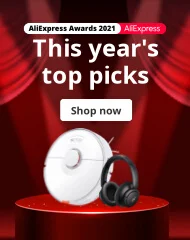






![Validate my Atom 1.0 feed [Valid Atom 1.0]](valid-atom.png)